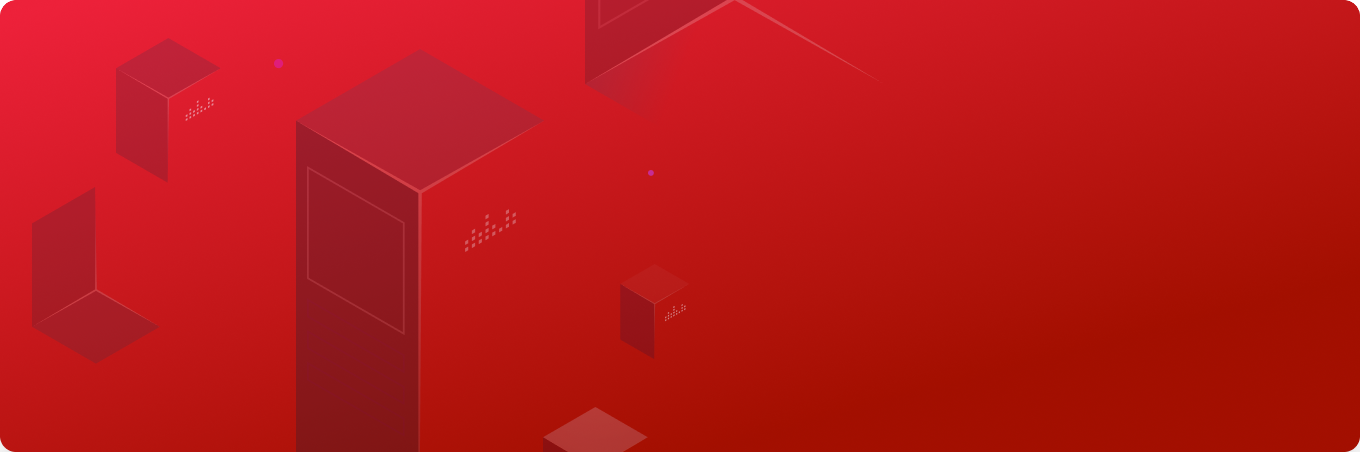Nếu bạn đang muốn xây dựng một cửa hàng trực tuyến chuyên nghiệp trên nền tảng WordPress, thì thiết lập WooCommerce cơ bản là bước đầu tiên quan trọng giúp website hoạt động trơn tru và hiệu quả. WooCommerce là plugin thương mại điện tử phổ biến nhất hiện nay, được sử dụng bởi hàng triệu doanh nghiệp trên toàn cầu nhờ khả năng tùy chỉnh linh hoạt, dễ sử dụng và tích hợp nhiều tính năng mạnh mẽ.
Trong bài viết này, Tây Nguyên Web sẽ hướng dẫn bạn cách thiết lập WooCommerce cơ bản từ A–Z — từ cài đặt, cấu hình, đến thêm sản phẩm và tùy chỉnh giao diện — để bạn có thể nhanh chóng khởi động cửa hàng online của mình mà không cần am hiểu lập trình.
Giới thiệu về WooCommerce và lợi ích của việc thiết lập cơ bản
1.1. WooCommerce là gì?

WooCommerce là một plugin miễn phí của WordPress, giúp bạn biến website thông thường thành cửa hàng trực tuyến hoàn chỉnh. Plugin này cung cấp đầy đủ các chức năng bán hàng như giỏ hàng, thanh toán, vận chuyển, quản lý đơn hàng, và báo cáo doanh thu.
1.2. Lợi ích của việc sử dụng thiết lập WooCommerce cơ bản cho cửa hàng trực tuyến
Miễn phí và dễ sử dụng: Không cần kỹ năng lập trình phức tạp.
Tùy chỉnh linh hoạt: Dễ dàng thay đổi giao diện, thêm tính năng mới qua plugin.
Tối ưu SEO tốt: Tương thích cao với các plugin SEO như Rank Math hoặc Yoast SEO.
Hỗ trợ thanh toán toàn cầu: Tích hợp sẵn PayPal, Stripe, Momo, chuyển khoản, v.v.
1.3. Những yêu cầu cơ bản để bắt đầu với WooCommerce
Một website WordPress đã được cài đặt sẵn.
Hosting đủ mạnh để xử lý dữ liệu đơn hàng.
SSL (https) để bảo mật thanh toán.
Phiên bản PHP từ 7.4 trở lên và MySQL từ 5.6 trở lên.
Cài đặt WordPress và WooCommerce
2.1. Hướng dẫn cài đặt WordPress trên hosting
Truy cập trang wordpress.org để tải WordPress mới nhất. Sau khi upload lên hosting, bạn tạo database MySQL, cấu hình file wp-config.php, và tiến hành cài đặt qua giao diện trình duyệt (domain của bạn).
2.2. Cài đặt plugin WooCommerce từ kho plugin của WordPress
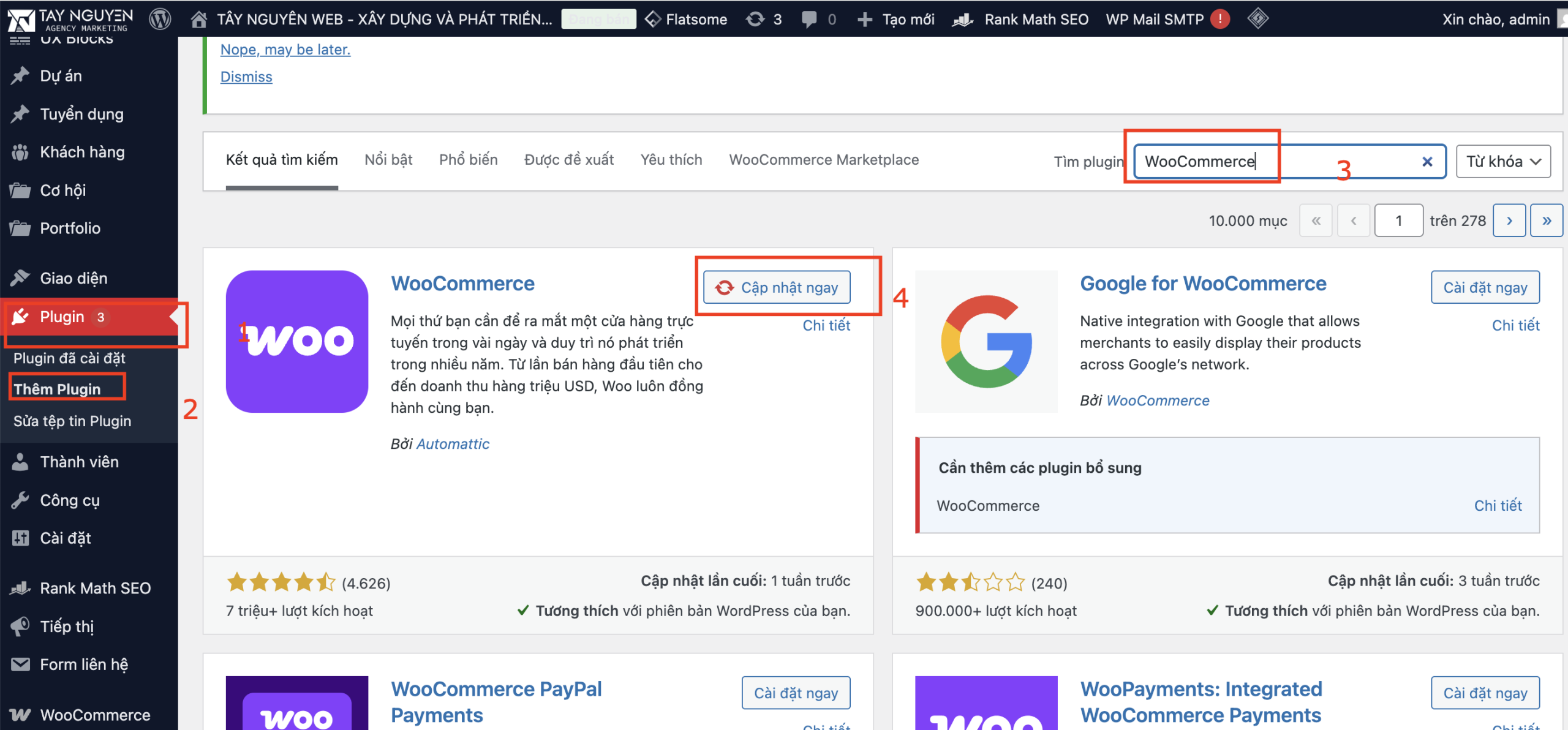
Vào Dashboard → Plugins → Add New.
Gõ “WooCommerce” → chọn Install Now → Activate.
2.3. Kích hoạt plugin WooCommerce sau khi cài đặt thành công
Khi kích hoạt, WooCommerce sẽ tự động khởi chạy trình hướng dẫn thiết lập (Setup Wizard) giúp bạn cài đặt các thông tin cơ bản như vị trí cửa hàng, loại tiền tệ, phương thức thanh toán và vận chuyển.
Thiết Lập WooCommerce Cơ Bản cấu hình ban đầu cho WooCommerce
3.1. Thiết lập thông tin cửa hàng
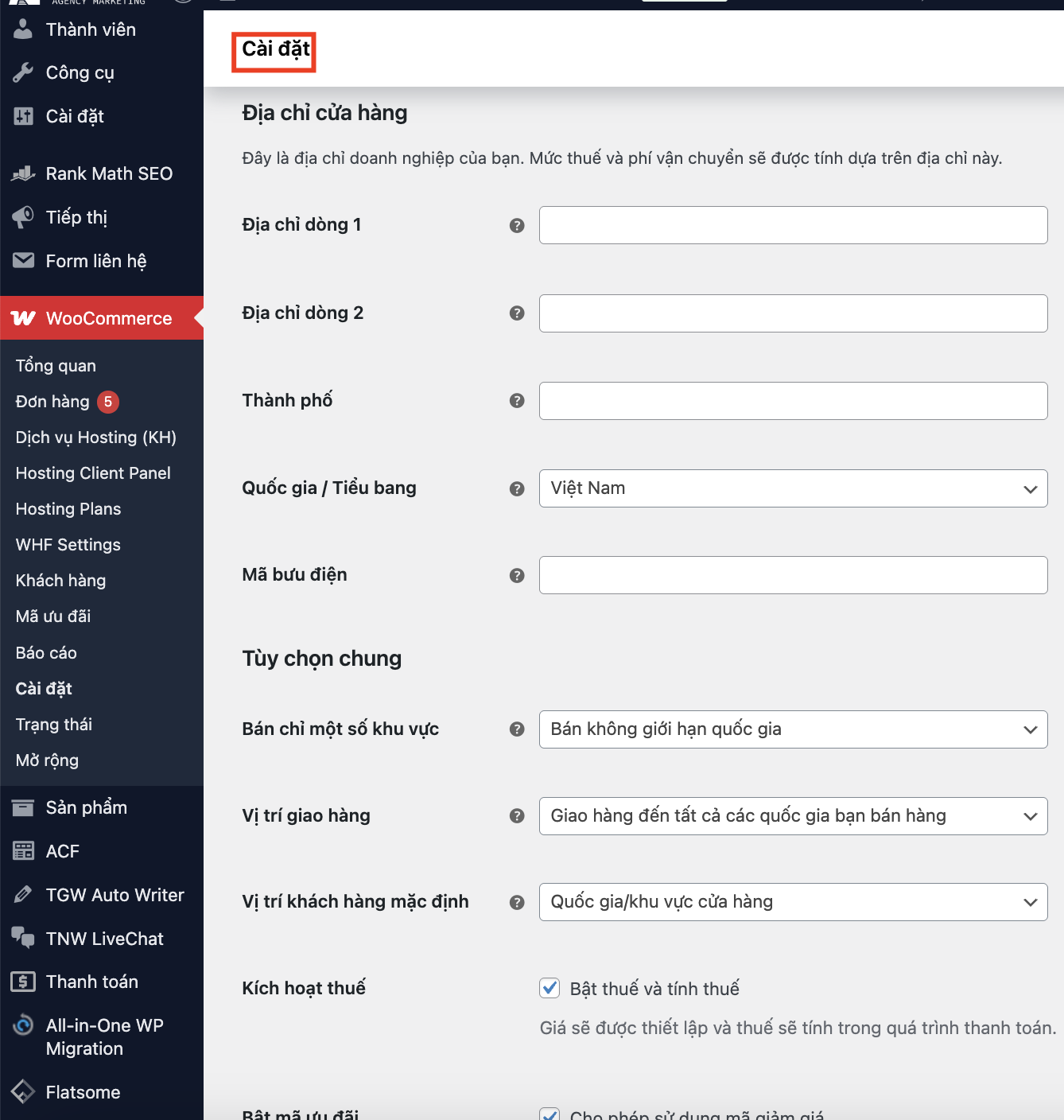
Vào WooCommerce → Settings → General, điền:
Địa chỉ doanh nghiệp
Quốc gia hoạt động
Tiền tệ mặc định (VND hoặc USD)
3.2. Cấu hình phương thức thanh toán phổ biến
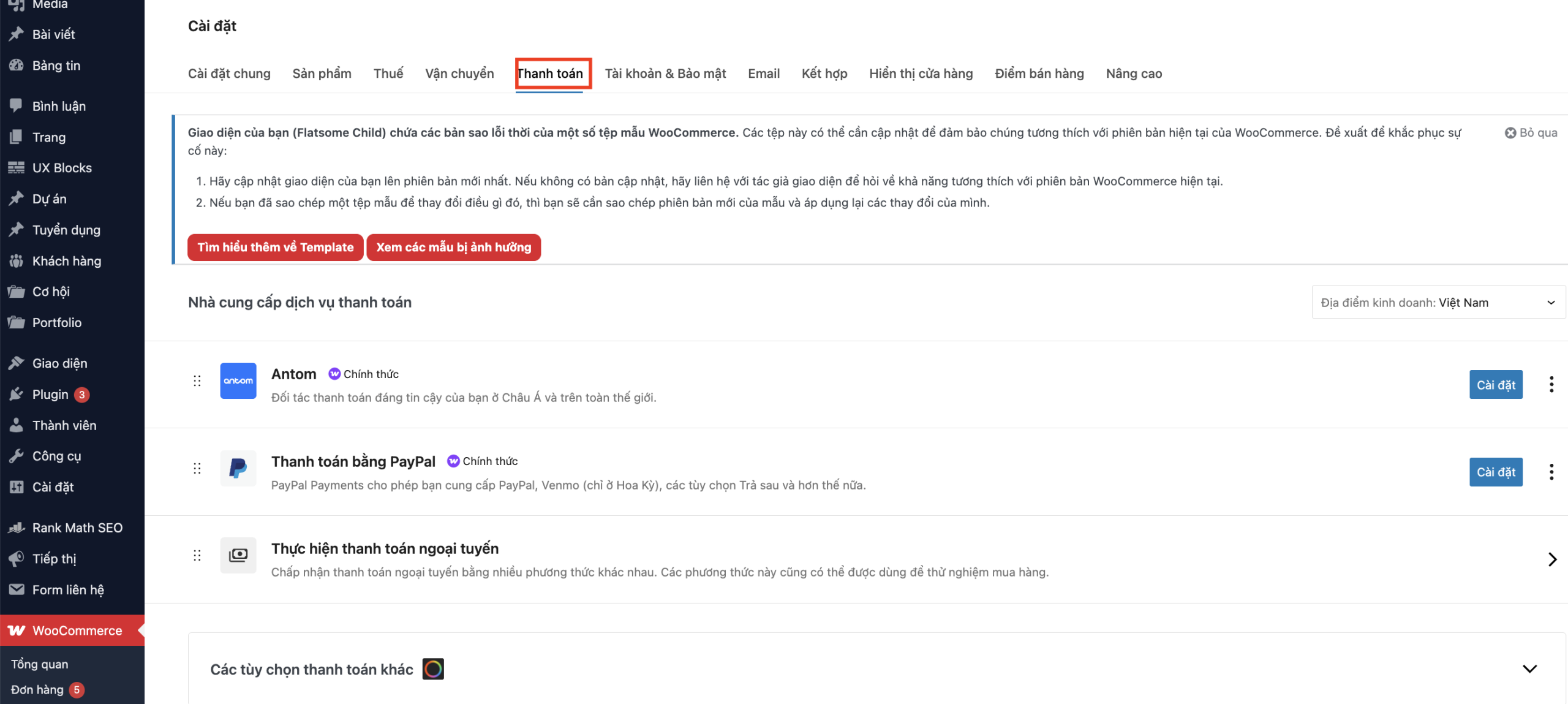
WooCommerce hỗ trợ:
Thanh toán khi nhận hàng (COD)
Chuyển khoản ngân hàng (Bank Transfer)
Thanh toán qua PayPal hoặc Stripe
Bạn có thể bật/tắt từng phương thức tùy theo mô hình kinh doanh.
Tạo khu vực vận chuyển (Shipping Zones), gán phí ship cho từng khu vực. Nếu kinh doanh toàn quốc, nên chia theo vùng miền hoặc tỉnh thành để linh hoạt hơn.
3.3. Cấu hình thuế và các chính sách liên quan
Nếu doanh nghiệp có thuế VAT, bật tính năng “Enable Taxes” trong WooCommerce → Settings → Tax.
Thêm mức thuế cụ thể theo quốc gia hoặc sản phẩm.
3.4. Tùy chỉnh đơn vị tiền tệ, múi giờ và ngôn ngữ
Đảm bảo đồng bộ giữa WordPress và WooCommerce, giúp hiển thị chính xác thời gian đặt hàng, đơn vị tiền, định dạng ngày tháng, và ngôn ngữ.
Thêm sản phẩm vào cửa hàng WooCommerce
4.1. Các loại sản phẩm trong WooCommerce
WooCommerce hỗ trợ:
Simple Product (sản phẩm đơn)
Grouped Product (nhóm sản phẩm)
Variable Product (sản phẩm có thuộc tính: size, màu, v.v.)
Virtual / Downloadable Product (sản phẩm số)
4.2. Cách thêm mới và quản lý sản phẩm
Vào Products → Add New, nhập:
Tiêu đề sản phẩm
Mô tả chi tiết
Giá bán
Ảnh đại diện, gallery
SKU (mã sản phẩm)
Nhấn Publish để hiển thị sản phẩm lên website.
WooCommerce cho phép bật chế độ quản lý tồn kho tự động, giúp theo dõi số lượng, cảnh báo khi hết hàng hoặc sắp hết.
Thiết kế giao diện và tùy chỉnh giao diện WooCommerce
5.1. Lựa chọn theme phù hợp với thương hiệu
Chọn theme tối ưu cho WooCommerce như Astra, OceanWP, hoặc Storefront (theme mặc định của WooCommerce).
5.2. Tùy chỉnh giao diện bằng trình tùy biến hoặc code
Vào Appearance → Customize để chỉnh màu sắc, logo, bố cục.
Nếu bạn có kiến thức lập trình, có thể dùng Child Theme để chỉnh sửa CSS hoặc PHP mà không ảnh hưởng theme gốc.
5.3. Cài đặt các plugin mở rộng hỗ trợ hiển thị sản phẩm

Một số plugin hữu ích:
Elementor – Thiết kế trang sản phẩm kéo-thả.
WooCommerce Product Filter – Bộ lọc nâng cao.
Mailchimp for WooCommerce – Gửi email marketing tự động.
Tổng kết và bước tiếp theo sau khi thiết lập WooCommerce cơ bản
- Đánh giá và kiểm tra toàn diện hệ thống: Chạy thử quy trình mua hàng, kiểm tra email đơn hàng, thanh toán và tồn kho để đảm bảo mọi thứ hoạt động đúng.
- Nâng cấp và mở rộng chức năng WooCommerce: Cài thêm plugin quản lý vận chuyển, CRM, hoặc đồng bộ dữ liệu sang các nền tảng quảng cáo như Meta, Google Ads để tăng hiệu quả kinh doanh.
- Các bước duy trì và cập nhật hệ thống định kỳ: Luôn cập nhật WooCommerce, theme và plugin để tránh lỗi bảo mật. Thường xuyên backup dữ liệu và kiểm tra tốc độ tải trang để giữ trải nghiệm khách hàng tốt nhất.
Việc thiết lập WooCommerce cơ bản là nền tảng vững chắc giúp cửa hàng trực tuyến hoạt động ổn định, bảo mật và dễ mở rộng. Chỉ với vài bước đơn giản, bạn đã có thể xây dựng một website thương mại điện tử chuyên nghiệp, sẵn sàng tiếp cận khách hàng toàn cầu.
Thực hiện bởi: Tây Nguyên Web